Lai rādītu darblapas šūnas saturu formā, tekstlodziņā vai diagrammas elementā, varat saistīt formu, tekstlodziņu vai diagrammas elementu ar šūnu, kurā ir dati, ko vēlaties parādīt. Izmantojot komandu 
Tā kā šūna vai šūnu diapazons ir saistīts ar grafikas objektu, šūnas vai šūnu diapazona datos veiktās izmaiņas automātiski parādās grafikas objektā.
-
Ja darblapā nav formas vai tekstlodziņa, rīkojieties šādi:
-
Lai izveidotu formu, cilnes Ievietošana grupā Ilustrācijas noklikšķiniet uz Formas un pēc tam noklikšķiniet uz formas, kuru vēlaties izmantot.

-
Lai izveidotu tekstlodziņu, cilnes Ievietošana grupā Teksts noklikšķiniet uz Tekstlodziņš un pēc tam velciet, lai uzzīmētu tekstlodziņu velcē tā, kā vēlaties.
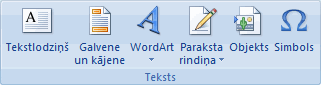
-
-
Darblapā noklikšķiniet uz formas vai tekstlodziņa, ar kuru vēlaties saistīt šūnas saturu.
-
Formulu joslā ierakstiet vienādības zīmi (=).
-
Noklikšķiniet uz darblapas šūnas, kurā ir dati vai teksts, uz ko ir saite.
Padoms.: Atsauci var ierakstīt arī uz darblapas šūnu. Iekļaujiet lapas nosaukumu, kam seko izsaukuma zīme; piemēram, =Lapa1! F2.
-
Nospiediet taustiņu ENTER.
Šūnas saturs tiek parādīts atlasītajā formā vai tekstlodziņā.
Piezīme.: Šo procedūru nevar izmantot ar brīvu roku, līniju vai savienotāja formā.
-
Diagrammā noklikšķiniet uz virsraksta, etiķetes vai tekstlodziņa, kuru vēlaties saistīt ar darblapas šūnu, vai rīkojieties šādi, lai to atlasītu diagrammas elementu sarakstā.
-
Noklikšķiniet uz diagrammas.
Tiek parādīta kontekstcilne Diagrammu rīki, kurā ir pievienotas cilnes Noformējums, Izkārtojums un Formāts.
-
Cilnes Formatēšana grupā Pašreizējā atlase noklikšķiniet uz bultiņas blakus lodziņam Diagrammas elementi un pēc tam — uz diagrammas elementa, ko vēlaties lietot.

-
-
Formulu joslā ierakstiet vienādības zīmi (=).
-
Darblapā atlasiet šūnu, kurā ir dati vai teksts, kas jārāda diagrammas virsrakstā, etiķetē vai tekstlodziņā.
Padoms.: Atsauci var ierakstīt arī uz darblapas šūnu. Iekļaujiet lapas nosaukumu, kam seko izsaukuma zīme, piemēram, Lapa1! F2
-
Nospiediet taustiņu ENTER.
Šūnas saturs tiek parādīts atlasītajā virsrakstā, etiķetē vai tekstlodziņā.
-
Ja vēl neesat to izdarījis, pievienojiet kameras

-
Noklikšķiniet uz bultiņas blakus rīkjoslai un pēc tam uz Papildu komandas.
-
Sadaļā Izvēlēties komandas no: atlasiet Visas komandas.
-
Sarakstā atlasiet Kamera, noklikšķiniet uz Pievienot un pēc tam noklikšķiniet uz Labi.
-
-
Atlasiet šūnu diapazonu.
-
Ātrās piekļuves rīkjoslā noklikšķiniet uz Kameras

-
Darblapā vai diagrammā noklikšķiniet vietā, kur jāievieto šūnu diapazona attēls.
Šūnu diapazona saturs tiek parādīts attēlā.
-
Lai formatētu attēlu vai izpildītu citas darbības, ar peles labo pogu noklikšķiniet uz attēla un izvēlieties komandu.
Piemēram, varat noklikšķināt uz komandas Formatēt attēlu , lai mainītu apmali vai padarītu fonu caurspīdīgu.
Vai nepieciešama papildu palīdzība?
Vienmēr varat pajautāt speciālistam Excel tech kopienā vai saņemt atbalstu kopienās.










